- Який розмір меню групи Вконтакте?
- Як вставити картинку в опис групи Вконтакте?
- Як зробити меню в групі Вконтакте? Інструкція

Гарний дизайн групи Вконтакте - одна із запорук її успішного просування. Але крім краси дуже важливо і зручність для користувачів. На жаль, варіантів оформлення групи не так багато, на відміну від можливостей по оформленню створеного сайту. Однак є один цікавий варіант - це зробити меню. У цій статті Ви дізнаєтесь, як зробити меню в групі Вконтакте.
Який розмір меню групи Вконтакте?
Перш ніж щось створювати, потрібно визначитися з його розмірами. Це дуже важливо, тому що неправильно обраний розмір зображення може жахливо спотворитися. І так, який розмір меню групи Вконтакте потрібно вибрати?
У попередній статті про оформлення груп Вконтакте ми докладно розглянули розмір різних елементів (аватарок і іншого), рекомендую з нею ознайомитися. Але, як то кажуть, «повторення - мати навчання», і тому нижче на зображенні можете ознайомитися з правильними розмірами всіх елементів групи Вконтакте.

Як правило, меню групи Вконтакте складається з двох елементів: картинки, при натисканні на яку з'являється меню і самого меню. Закріплена картинка в описі групи з меню або без нього, повинна становити по ширині від 510 пікселів, а висота повинна бути рівною ширині або менше - це вже з урахуванням нового дизайну.
Розмір меню групи Вконтакте становить по ширині 607 пікселів. У висоту воно може бути дуже різним. Так що для будь-якого дизайнерського рішення місця вистачить.
Як вставити картинку в опис групи Вконтакте?
Вставити картинку в опис групи Вконтакте елементарно. Досить взяти відповідне зображення потрібного розміру і додати його на стіну групи від імені спільноти.

Потім наведіть на значок трикрапки у опублікованого зображення, як це зроблено на зображенні нижче. Після цього з'явиться список посилань. Натисніть на посилання зі значенням «Закріпити».

Далі просто поновіть сторінку в браузері і обрана картинка вставиться в опис групи Вконтакте. Як бачите, нічого складного в цьому немає.


Для багатьох набагато складніше буде створити картинку. Благо, новий дизайн Вконтакте менш примхливий до розмірів зображення і якщо вибране Вами зображення відповідає розмірам, описаним вище в статті, то воно відобразиться добре. Так що можна скачати вже готове зображення, урізати його по ширині або висоті і готово.
Але якщо хочете створити унікальне і красиве зображення для опису групи Вконтакте - потрібно скористатися програмою Фотошоп. Насправді, це не так складно, як може здатися новачкові. Але витратити свій час на його вивчення доведеться. Можу порекомендувати Вам чудовий відеокурс - « Фотошоп з нуля в відеоформаті 3.0 ». За допомогою нього Ви швидко освоїте цю програму.
Як зробити меню в групі Вконтакте? Інструкція
А тепер давайте перейдемо до створення меню. Складемо процес дій у вигляді інструкції. Щоб зробити меню в групі Вконтакте, потрібно буде виконати кілька простих кроків:
- Перше, що нам потрібно зробити - це зайти в налаштування групи та активувати розділ «Матеріали». Значення слід виставляти на «обмежені» або «відкриті».
- Далі готуємо картинку для меню групи Вконтакте. Якщо не хочете возитися, то можна зробити меню в текстовій формі, однак це буде менш привабливо. Як приклад візьмемо таку картинку, яку можна побачити нижче.
- До слова, ця картинка створена в Фотошопі менш ніж за півгодини. В іншому редакторі зробити це було б складніше. Так що рекомендую ознайомитися з курсом , Про який я писав вище. Після того, як картинка обрана, її потрібно розрізати на частини і зберегти на комп'ютері.
- Потім потрібно створити альбом для фотографій на своїй особистій сторінці Вконтакте. Цей альбом можна навіть робити повністю закритим. Після створення альбому, залийте в нього всі частини нашого зображення.
- Далі зайдіть в свою групу і в розділі свіжі новини натисніть на кнопку «Редагувати».
- Після цього відкриється сторінка, якій можна дати довільне назву і записати наступний текст в квадратних дужках. Далі натисніть на кнопку «Зберегти сторінку».
- Потім знову переходите на сторінку своєї групи або поновіть її (якщо вона вже відкрита). Натисніть на посилання «Відкрити меню». Після цього з'явиться додаткова посилання на сторінку, яку ми створили. Натисніть на неї.
- Далі ця сторінка відкриється. Так як вона була тільки що створена, в ній нічого немає і нам потрібно її наповнити. Натисніть на посилання «Наповнити змістом».
- Далі пишемо наступний код, так як на картинці нижче. У ньому потрібно вказувати номер фото (для цього можна відкрити фотографію, завантажену в свій альбом і скопіювати її адресу на кшталт цього «photo15535684_427525646»), розмір фотографії (його можна дізнатися у властивостях фотографії), а також вказати посилання, на яку веде ця фотографія.
- Щоб переконатися, що ми все правильно зробили, натискаємо на кнопку «Предпросмотр». Нижче коду з'явиться зроблене меню групи Вконтакте. Якщо все відображається правильно, то тиснемо на кнопку «Зберегти», а якщо немає - то шукаємо і виправляємо помилки.
- Тепер нам знадобиться картинка, яка стане заставкою нашого меню і буде перебувати в описі нашої групи. Розміри картинки для опису групи Вконтакте ми писали вище, але якщо хто забув - по ширині від 510 пікселів, а по висоті дорівнює або менша за ширину. Можна використовувати розміри більше, але в тих же пропорціях.
- Потім відкриваємо нашу створену сторінку зі зробленим меню групи Вконтакте і копіюємо на неї посилання. Щоб правильно скопіювати посилання, потрібно натиснути «Редагувати сторінку». Після цього з'явиться написаний раніше код і можна буде скопіювати адресу з рядка браузера, який повинен виглядати так: «https://vk.com/page-119301077_51764020».
- Далі заходимо в нашу групу і в формі відправки повідомлень вставляємо скопійований адресу меню. А потім і фотографію, яка буде заставкою. Після цього натискаємо на кнопку «Відправити».
- Тепер залишилося тільки закріпити цей запис. Зробіть це також, як зробив я на зображенні нижче.
- Ось так буде виглядати наше зроблене меню для групи Вконтакте. Якщо хочете подивитися його особисто, то ось посилання на цю групу .



Картинка була розрізана за допомогою інструменту в Фотошопі «Раскройка», а потім збережена. Кожна з вироблених частин стала окремим зображенням.













Як бачите, нічого надприродного складного в цьому немає. Якщо захочете, то у Вас обов'язково вийде зробити меню для групи Вконтакте у багато разів гарніше. Якщо Вам сподобалася ця стаття, підпишіться на оновлення сайту і дізнаєтеся ще багато нової та корисної інформації.
Було цікаво? Тоді поділися з друзями!
Який розмір меню групи Вконтакте?Як вставити картинку в опис групи Вконтакте?
Як зробити меню в групі Вконтакте?
Який розмір меню групи Вконтакте?
Як вставити картинку в опис групи Вконтакте?
Як зробити меню в групі Вконтакте?
Було цікаво?